Leser seit kurzem Bericht die folgende Meldung wird angezeigt, wenn Sie Booten Sie Ihren computer:
Alle Ihre Dateien verschlüsselt wurden!
Alle Ihre Dateien verschlüsselt wurden durch ein Sicherheits-problem mit Ihrem PC. Wenn Sie wiederherstellen möchten, schreiben Sie uns an die e-mail sabantui@tutanota.com
Schreiben Sie diese ID in den Titel Ihrer Nachricht B8F053EC
Im Falle, dass keine Antwort in 24 Stunden schreiben Sie uns diese e-mails:udacha@cock.li
Sie haben zu zahlen für die Entschlüsselung in Bitcoins. Der Preis hängt davon ab, wie schnell Sie schreiben Sie uns. Nach Zahlungseingang senden wir Ihnen die Entschlüsselungs-tool, entschlüsseln Sie alle Ihre Dateien.
Kostenlose Entschlüsselung Garantie
Vor der Zahlung können Sie uns bis zu 5 Dateien kostenlos Entschlüsselung. Die Gesamtgröße der Dateien muss kleiner sein als 10 MB (nicht archiviert), und Dateien sollten nicht enthalten wertvolle Informationen. (Datenbanken,backups, große excel-sheets, etc.)
So erhalten Sie Bitcoins
Der einfachste Weg, bitcoins kaufen ist LocalBitcoins Website. Sie haben sich zu registrieren, klicken Sie auf â€Buy bitcoins’, und wählen Sie den Verkäufer nach Zahlungsmethode und Preis.
https://localbitcoins.com/buy_bitcoins
Außerdem finden Sie an anderen Orten zu kaufen Bitcoins und Anfänger-guide hier:
http://www.coindesk.com/information/how-can-i-buy-bitcoins/
Achtung!
Benennen Sie keine Dateien verschlüsselt.
Versuchen Sie nicht, zu entschlüsseln und Ihre Daten mithilfe von Drittanbieter-software, kann es zu dauerhaften Verlust von Daten.
Die Entschlüsselung Ihrer Dateien mit Hilfe von Dritten kann zu einem erhöhten Preis (Sie fügen Ihre Gebühr an uns), oder Sie können ein Opfer von Betrug.
Arrow ist der name für eine neue Datei-Verschlüsselung-Infektion. Es bekam den Namen durch das hinzufügen der â€Arrow’ Erweiterung am Ende jeder Ihrer Dateien. Also, sperren Sie Sie. Die Arrow Bedrohung ist NICHT zu unterschätzen. It’s gefährlich und bösartig. Die Infektion gehört zu der ransomware-Familie, und it’s eine Seuche auf Ihrem system. Nachdem er Sie findet einen Weg in Ihr system, die Programmierung Tritte in, und Sie am besten vorsichtig sein. Das Werkzeug beginnt zu verschlüsseln jede einzelne Datei, die Sie auf Ihrem PC haben. Wie gesagt, er fügt hinzu, die â€Arrow’ Erweiterung und verfestigt seinen Griff über Ihre Daten. Sobald die Erweiterung gelegt bekommt, kann man nicht mehr auf jede Datei zugreifen. Es wird gerendert, nicht erreichbar. Sie werden ein Opfer der alten Erpressungen. Die cyber-kriminellen hinter der Infektion, legen Ihre Bedingungen. Das tun Sie, durch die Vorlage Sie mit einer Lösegeldforderung. Sie ignorieren alles, was die Lösegeldforderung Staaten! Es mag Gegenmaßnahmen, aber wenn Sie den Anweisungen Folgen, Sie WERDEN es bereuen. You’ll finden Sie sich selbst in noch tiefere Probleme. Ans, Sie noch won’t haben Zugriff auf Ihre Dateien. Also, machen Sie härter, sondern klüger Wahl. Verabschieden Sie Ihre Dateien. Nehmen Sie als verloren, und bewegen auf. It’s besser als das Chaos, das Sie erwartet, wenn Sie versuchen, um die Einhaltung der cyber-Entführer.
Wie habe ich mich infiziert?
Die Arrow ransomware isn’t erfinderisch. Es dreht sich um die üblichen Mätzchen zu erobern. Mit Hilfe der alten, aber gold-invasive Methoden, es erhält Zugriff auf Ihren PC. In der Tat, es dupes Sie in das geben Sie ihm Zugang zu Ihrem PC. Verwirrt? Nun, it’s ziemlich einfach. Die Infektion neigt dazu, die gleichen, alten tricks, und macht Jagd auf Ihre Sorglosigkeit. Er nutzt Ihre Naivität und Eile, Sie zu täuschen, zu geben es grünes Licht. Alle, während Sie blind für ihn. Die häufigsten Methoden verwendet, sind die folgenden. Es lauert hinter beschädigte links oder Websites. Oder, verbirgt seine Präsenz durch freeware, spam E-Mail-Anhänge. Es kann auch vortäuschen, ein system oder Programm-update. Wie Adobe Flash Player oder Java. Das Spektrum der invasiven Methoden ist fruchtbar. Aber der Erfolg ruht auf Sie. Wenn Sie vorsichtig über die Sorglosigkeit, können Sie fangen die Infektion in der Akt. Sie können es vor Ort versuchen zu schleichen, und Folie Ihre versuche. Aber, wenn you’re nicht, es rutscht direkt durch Sie, unbemerkt, und verheerende Auswirkungen. Don’t geben in Ablenkung. Don’t rush. Immer die Zeit nehmen, um gründlich zu sein, und tun Sie Ihre due diligence. Es geht ein langer Weg.
Warum ist Arrow gefährlich?
Die Arrow ransomware schleicht sich herein, und Ihre Dateien beschädigt. Dann, wenn er setzt alles auf lockdown, hinterlässt Sie eine Notiz. Es enthält die cyber-criminals’ Anforderungen. Die Lösegeldforderung Hinweise, die Sie in Ihre missliche Lage. Er erklärt, dass you’re ein Opfer eines ransomware-tool, um Ihre Daten verschlüsselt. Wenn Sie jemals wollen, um es zu entschlüsseln, und greifen Sie erneut, Sie zu erfüllen. Die Erpresser sagen, dass Sie zu zahlen haben bis zu Holen Sie sich die Entschlüsselungs-Schlüssel für Ihre Dateien. Sie haben, um Sie zu erreichen per E-Mail. Sobald Sie das tun, you’ll erhalten Sie weitere Anweisungen. Sie geben dir sogar eine Frist, die 24 Stunden. Sie fordern die Bezahlung in Bitcoins, da die meisten cyber-Entführer tun. Und, wie für der Preis, Sie lassen Sie mit den folgenden: “Der Preis hängt davon ab, wie schnell Sie schreiben uns.” That’s classic Panikmache. Diese Menschen hoffen, dass Sie sich in einen Rausch. So dass Sie in Ihrem panischen Zustand, you’ll etwas dummes zu tun. Und, handeln gegen Ihre bessere Zinsen. Unter keinen Umständen, NICHT an diesen Menschen! Don’t schreiben, don’t Anruf, don’t senden Sie eine Brieftaube! Die beste Sache, die Sie tun können, in dieser situation, ist, die Niederlage zu akzeptieren. Schneiden Sie Ihre Verluste, und von deinen Dateien. Verstehen, dass der Kampf gegen eine ransomware ist eine, die Sie can’t gewinnen. Selbst wenn Sie das Lösegeld der Entführer können nicht wählen, senden wir Ihnen einen Schlüssel für die Entschlüsselung. Oder, Sie schicken eine, die doesn’t Arbeit. Und selbst wenn alles glatt geht, und entsperren Sie Ihren Daten-was dann? Die ransomware noch Reste auf Ihren PC. It’s frei handeln wieder, und verschlüsseln Sie alles noch einmal. Dann, was werden Sie tun? Werfen Sie Geld an die Erpresser, bis Sie müde werden, profitieren Weg von Euch? Nicht zu vergessen, dass, wenn Sie das Lösegeld zahlen, setzen Sie Ihre privaten Informationen. Sie verlassen Sie einer Spur Folgen, die führt direkt zu Ihrer persönlichen und finanziellen Daten. So, don’t tun. Don’t zu zahlen. Don’t erreichen, um Ihnen. Tun WhatA€™s am besten für Sie, und sagen auf Wiedersehen zu Ihren Daten. It’s die bessere alternative.
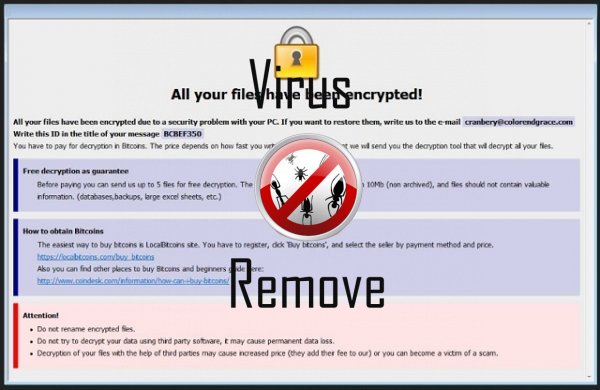
Achtung, mehrere Anti-Viren-Scanner möglich Malware in Arrow gefunden.
| Antiviren-Software | Version | Erkennung |
|---|---|---|
| VIPRE Antivirus | 22224 | MalSign.Generic |
| Malwarebytes | 1.75.0.1 | PUP.Optional.Wajam.A |
| ESET-NOD32 | 8894 | Win32/Wajam.A |
| Dr.Web | Adware.Searcher.2467 | |
| Malwarebytes | v2013.10.29.10 | PUP.Optional.MalSign.Generic |
| NANO AntiVirus | 0.26.0.55366 | Trojan.Win32.Searcher.bpjlwd |
| Tencent | 1.0.0.1 | Win32.Trojan.Bprotector.Wlfh |
| K7 AntiVirus | 9.179.12403 | Unwanted-Program ( 00454f261 ) |
| Kingsoft AntiVirus | 2013.4.9.267 | Win32.Troj.Generic.a.(kcloud) |
| McAfee | 5.600.0.1067 | Win32.Application.OptimizerPro.E |
| VIPRE Antivirus | 22702 | Wajam (fs) |
| Baidu-International | 3.5.1.41473 | Trojan.Win32.Agent.peo |
Verhalten von Arrow
- Installiert sich ohne Berechtigungen
- Ändert die Desktop- und Browser-Einstellungen.
- Stiehlt oder nutzt Ihre vertraulichen Daten
- Zeigt gefälschte Sicherheitswarnungen, Popups und anzeigen.
- Änderungen des Benutzers homepage
- Leiten Sie Ihren Browser auf infizierten Seiten.
- Integriert in den Webbrowser über die Browser-Erweiterung für Arrow
- Arrow deaktiviert installierten Sicherheits-Software.
- Vertreibt selbst durch Pay-pro-Installation oder mit Drittanbieter-Software gebündelt.
- Bremst Internetverbindung
Arrow erfolgt Windows-Betriebssystemversionen
- Windows 10
- Windows 8
- Windows 7
- Windows Vista
- Windows XP
Arrow-Geographie
Zu beseitigen Arrow von Windows
Löschen Sie Arrow aus Windows XP:
- Klicken Sie auf Start , um das Menü zu öffnen.
- Wählen Sie Systemsteuerung und gehen Sie auf Software hinzufügen oder entfernen.

- Wählen und das unerwünschte Programm zu entfernen .
Entfernen Arrow aus Ihren Windows 7 und Vista:
- Öffnen Sie im Startmenü , und wählen Sie Systemsteuerung.

- Verschieben Sie auf Programm deinstallieren
- Mit der rechten Maustaste auf die unerwünschten app und wählen deinstallieren.
Löschen Arrow aus Windows 8 und 8.1:
- Mit der rechten Maustaste auf die linke untere Ecke und wählen Sie Systemsteuerung.

- Wählen Sie Programm deinstallieren und mit der rechten Maustaste auf die unerwünschten app.
- Klicken Sie auf deinstallieren .
Arrow aus Ihrem Browser löschen
Arrow Entfernung von Internet Explorer
- Klicken Sie auf das Zahnradsymbol und wählen Sie Internetoptionen.
- Gehen Sie auf die Registerkarte erweitert , und klicken Sie auf Zurücksetzen.

- Überprüfen Sie die persönliche Einstellungen löschen und erneut auf Zurücksetzen .
- Klicken Sie auf Schließen , und klicken Sie auf OK.
- Gehen Sie zurück auf das Zahnrad-Symbol, wählen Sie Add-ons verwalten → Symbolleisten und Erweiterungenund Delete, die unerwünschte Erweiterungen.

- Gehen Sie auf Suchanbieter und wählen Sie eine neue Standard- Suchmaschine
Löschen Sie Arrow von Mozilla Firefox
- Geben Sie im URL -Feld "about:addons".

- Gehen Sie zu Extensions und löschen Sie verdächtige Browser-Erweiterungen
- Klicken Sie auf das Menü, klicken Sie auf das Fragezeichen und öffnen Sie Firefox Hilfezu. Klicken Sie auf die Schaltfläche Firefox aktualisieren , und wählen Sie Aktualisieren Firefox zu bestätigen.

Beenden Sie Arrow von Chrome
- Geben Sie "chrome://extensions" in das URL -Feld und tippen Sie auf die EINGABETASTE.

- Beenden von unzuverlässigen Browser- Erweiterungen
- Starten Sie Google Chrome.

- Öffnen Sie Chrome-Menü zu, klicken Sie Einstellungen → Erweiterte anzeigen Einstellungen wählen Sie Reset Browser-Einstellungen und klicken Sie auf Zurücksetzen (optional).